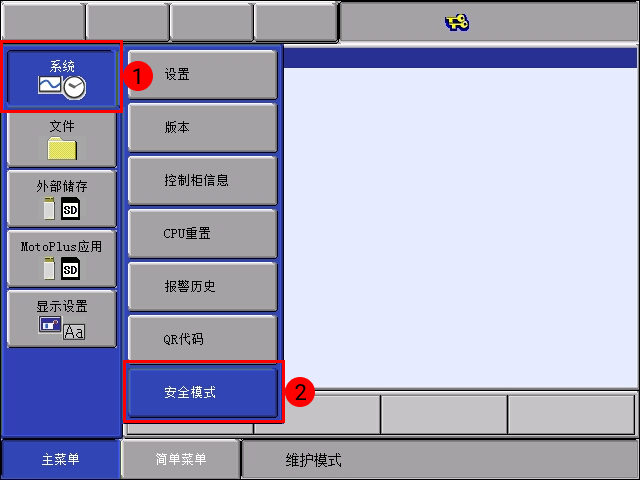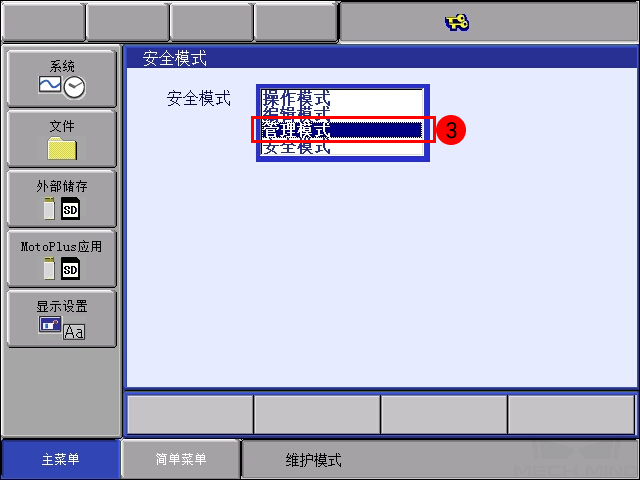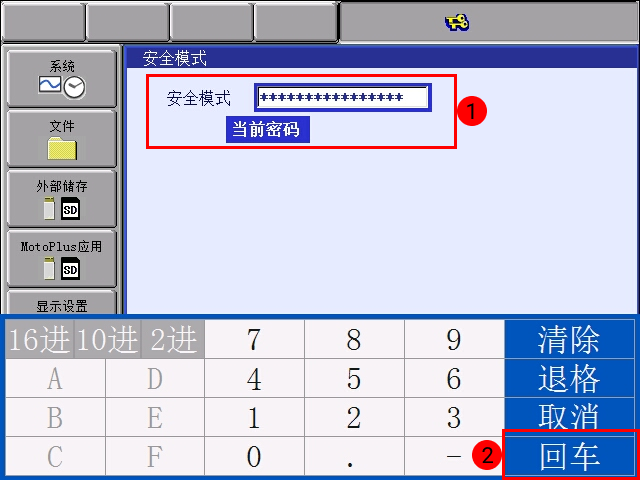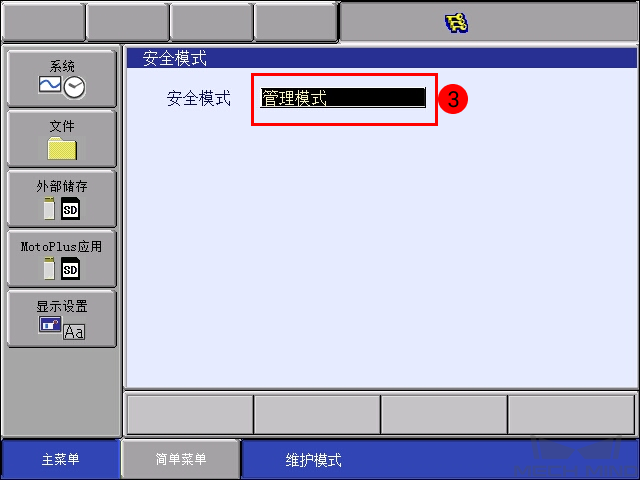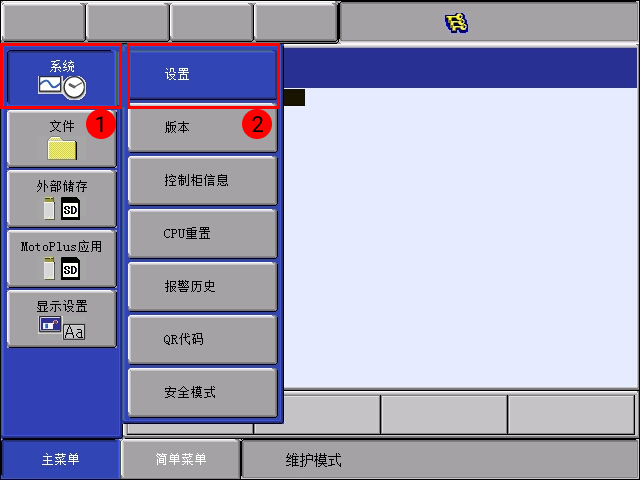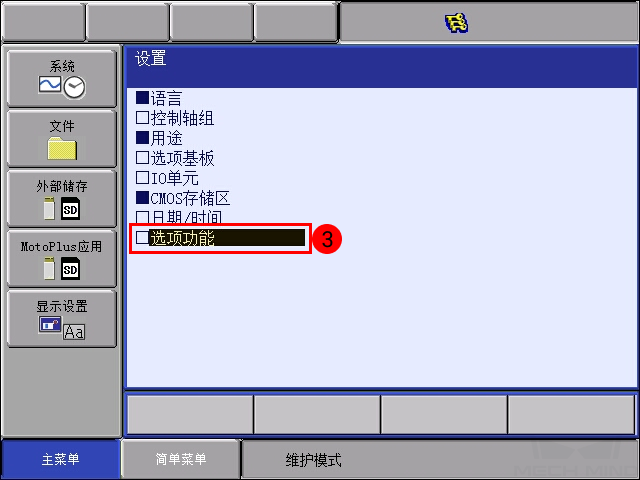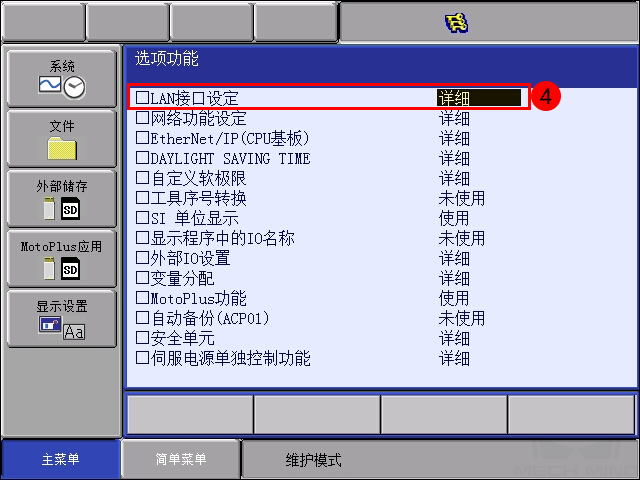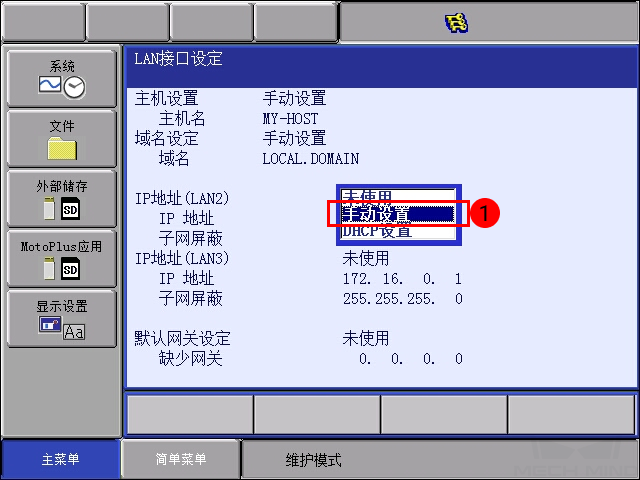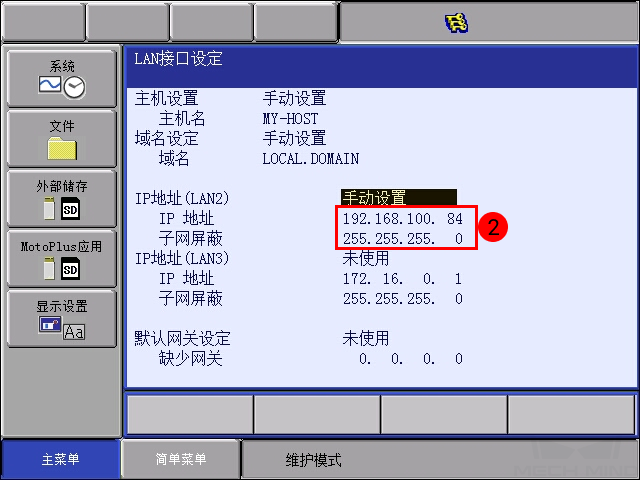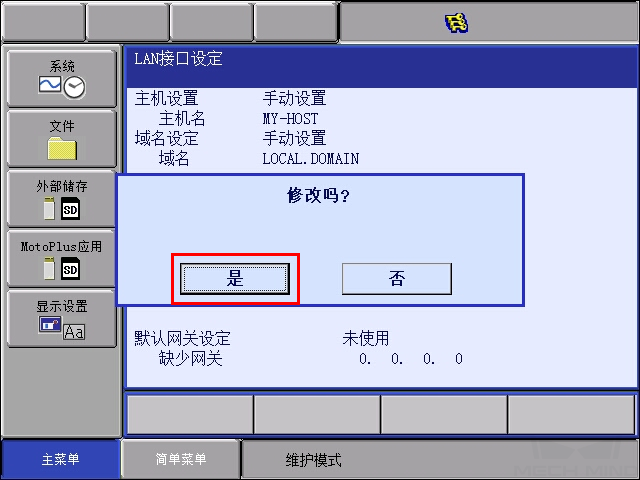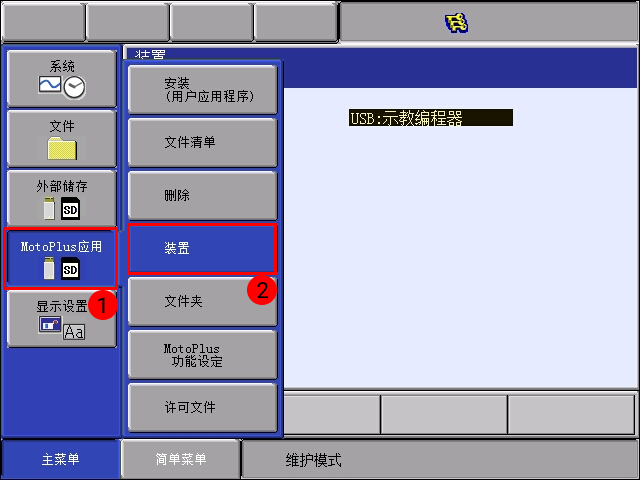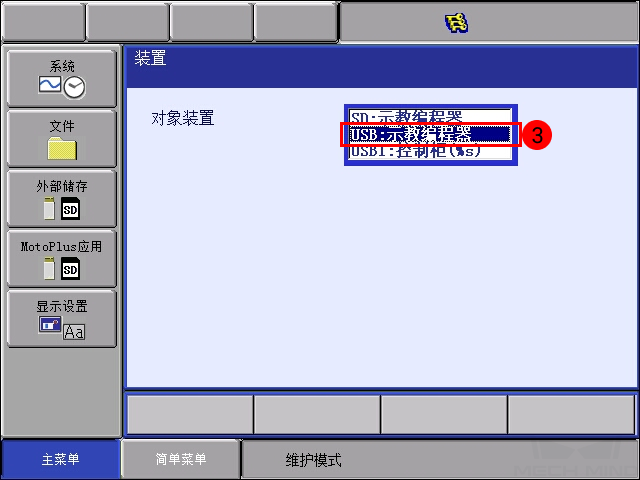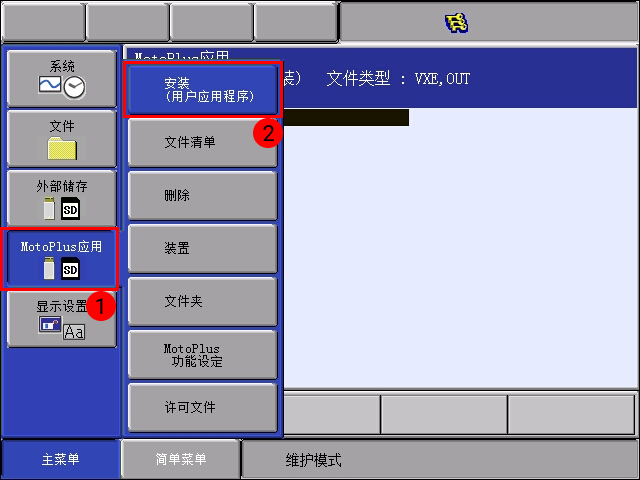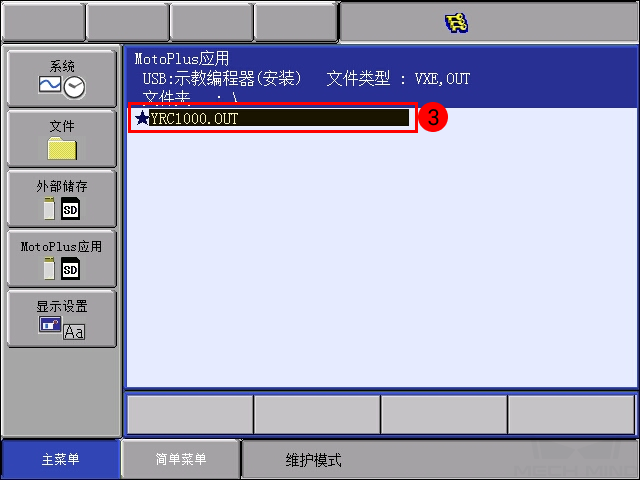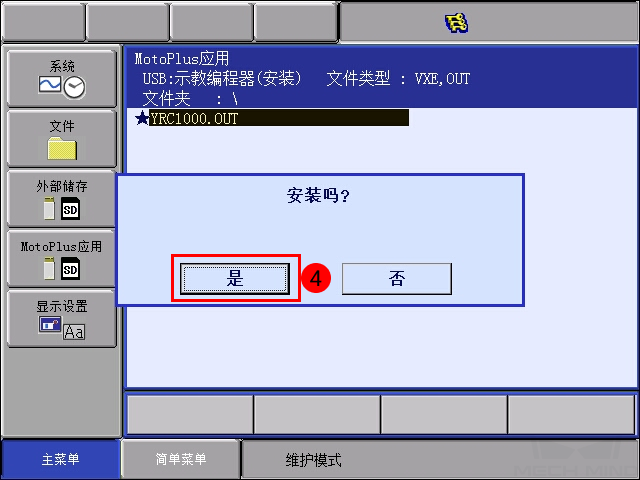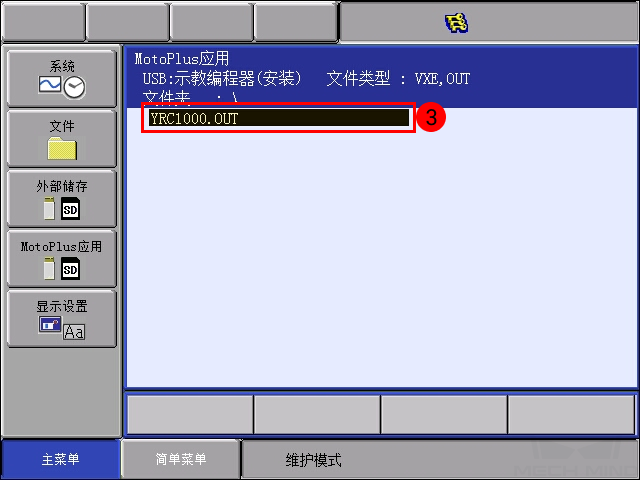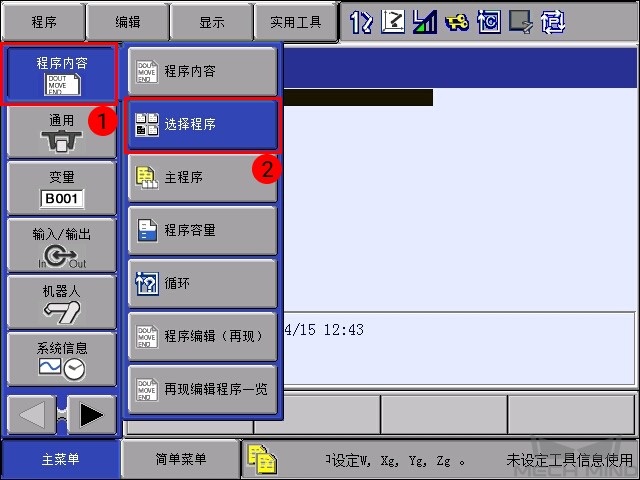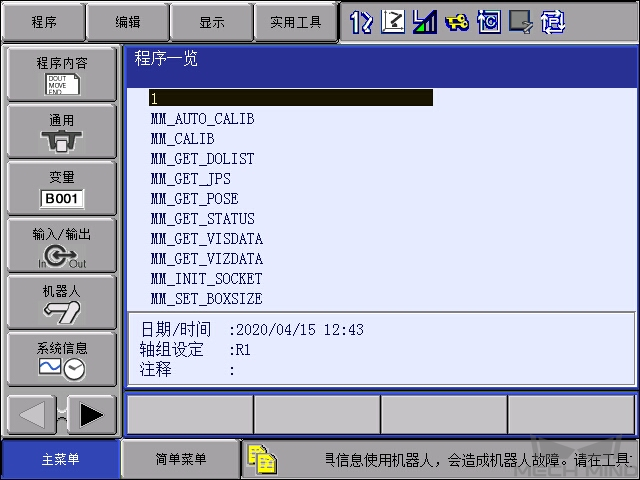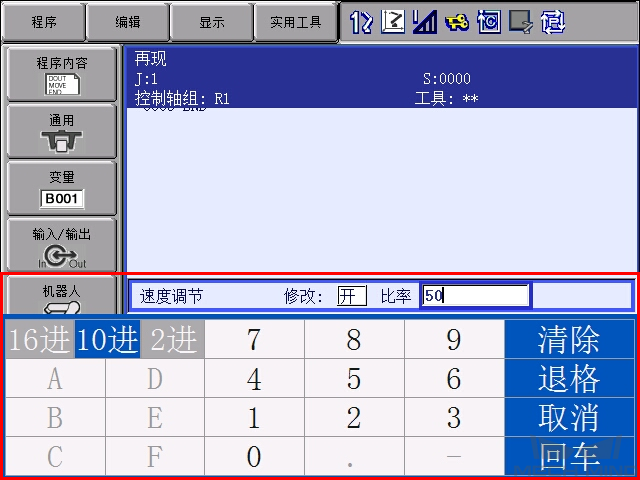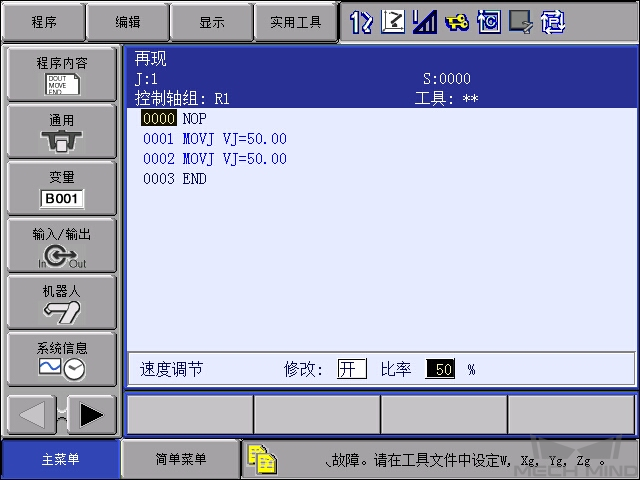YASKAWA (安川)烧录流程说明¶
本节介绍如何主控 YASKAWA 机器人,包含以下4步:
注解
不同系列的 YASKAWA 机器人示教器操作界面不同,本节内容以 YRC1000 为例。
检查控制柜及软件版本¶
控制柜:YRC1000 或 YRC1000micro。
控制柜系统软件版本:YAS2.94.00-00 或 YBS2.31.00-00。
功能要求:为了将已经开发好的主控程序烧录在机器人中,机器人上必须开通 MotoPlus 和以太网功能。
注意
不同系列的 YASKAWA 机器人主控文件不通用。
建立网络连接¶
硬件连接¶
YRC1000 系列控制柜需将工控机网线的另一端连接到机器人控制柜 CPU 基板的 LAN2 (CN106)网口上。
注解
对于 YRC1000 系列的控制柜:
LAN1 网口用于连接示教器,不能连接工控机网线。
如果 LAN2 网口被占用,可将工控机网线连接到 LAN3 网口。
设置 IP¶
按住 主菜单 键接通电源,启动维护模式。
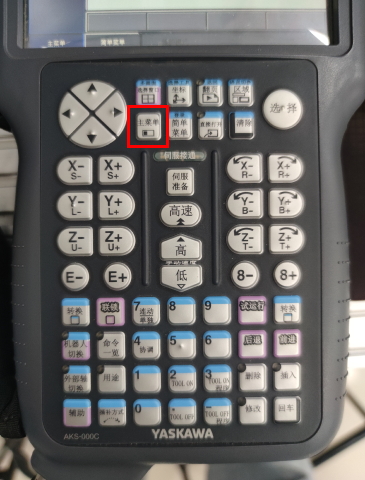
注意
接通电源时若不按住 主菜单 键,则会进入正常模式。
依次单击 ,选择 管理模式 。
输入密码(默认密码为16个“9”),单击 回车 键进入 管理模式 。
依次单击 ,进入选项功能界面后,选择 LAN 接口设定 , 进入 LAN 接口设定界面。
LAN2 的 IP 地址,需在 LAN2 端口处进行设定,请在下拉菜单中选择 手动设置 ,并务必设定正确的 IP 地址 和 子网屏蔽 (子网掩码) 。
修改 IP 地址后,按示教器右下角 ENTER 键,在出现的弹窗中选择 是 。
烧录文件至机器人中¶
注意
烧录机器人程序前,如需备份前台程序,请参考 YASKAWA 机器人《操作要领书-共通篇》第7章。
准备工作¶
将梅卡曼德系统软件安装目录下
Mech-Center/Robot_Server/Robot_FullControl/yaskawa文件夹下的烧录文件(yrc1000.out)复制到 U 盘根目录中。将 U 盘插入示教器后方的 USB 端口。
注意
复制到 U 盘的烧录文件需和使用的机器人控制柜型号相符。
开始烧录¶
在 维护模式 下,选择 。
选择 ,然后选中后缀为 .OUT 的文件,点击 回车 后选择 是 即可安装。
安装成功后,点击 ,即可看到已安装的文件。
重启控制柜(无需按主菜单键),进入正常模式, YRC1000.OUT 文件即可在后台自动运行。将钥匙旋转至 PLAY 档 ,即可操作 Mech-Center 软件与机器人连接。
测试机器人连接状态¶
请参阅:测试机器人连接状态 。
当启动机器人后,机器人会以默认速度(100%)运行,速度较快。为了确保安全,须在运行 Mech-Viz 工程前修改速度。
提示
修改速度相关操作需在正常模式下进行。
依次单击 ,进入程序一览界面。
任意选择一程序后,按示教器上的 选择 键,进入如下界面。
然后依次单击 ,进入速度修改界面后,选中底部 速度调节 栏。
随后在 速度调节 栏选中 关 ,按示教器上的 选择 键即可切换至 开 。
同理,选中比率后的数值,按示教器上的 选择 键,进入速度数值修改界面。输入数值后,按示教器上的 回车 键即可完成对速度的修改。
最终,速度修改完成后的界面如下图所示。